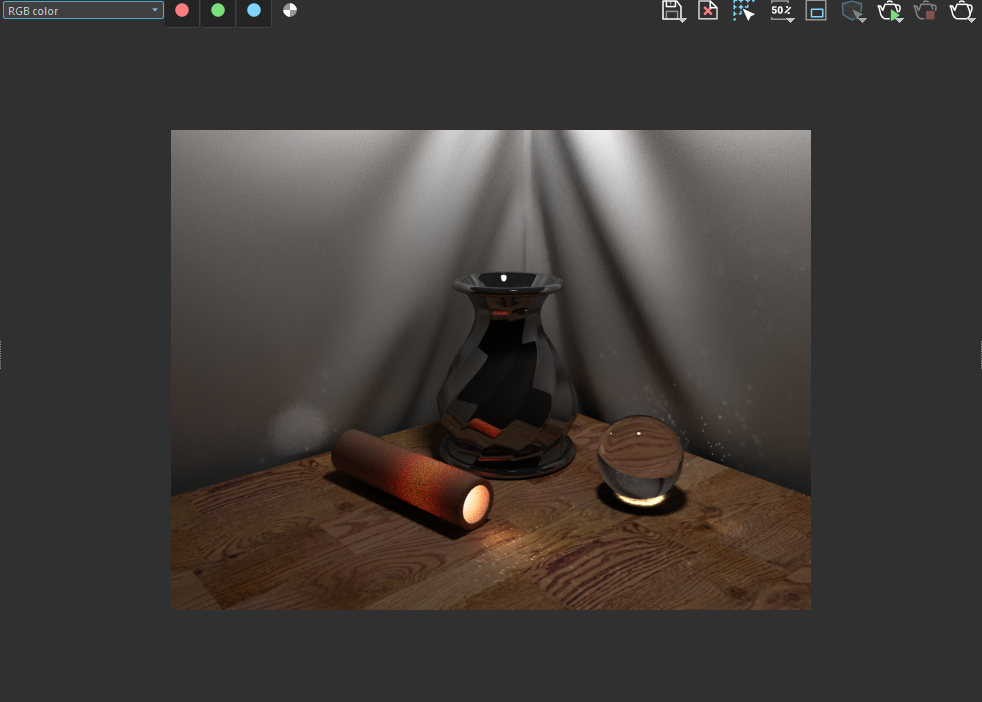- 28일차 - 오늘은 이전 렌더링수업에 이어서 렌더패스의 다른 기능들에 대해 더 알아보도록 할게요 지난시간에 이어서 오늘 사용할 렌더패스의 종류들이며 새롭게 추가한 렌더패스에 대해서 설명을 해볼게요. 'Lighting'이에요. 물체가 가지고 있는 색상위에 빛과 그림자를 표현하는 이미지인데, 'Diffuse'와 'Extra Tex' 두가지의 렌더패스를 합친 이미지와 같아요. 'Multimatte'는 속성창에서 설정을 해야 사용할 수 있어요. 속성창에서 'Extra VRay Attributes'의 설정중 'Red object ID', 'Green object ID', 'Blue object ID'에 1부터 3까지의 수치를 입력하고 오브젝트를 선택하고 옵션창에 있는 탭중 오브젝트 이름뒤에 'Shape'라 적..